关于软路由系统,前面我们讲了OpenWrt系统,又讲了RouterOS,今天我们讲一个在国内比较火的软路由系统-爱快iKuaiOS,将J1900安装ikuaiOS软路由系统的过程跟大家简单分享一下,因为iKuaiOS的操作界面都是中文的,所以其安装及配置过程相对来说还是比较容易的。
iKuaiOS为新系统安装提供了三种方法,分别是iso格式的U盘安装方法、img格式的直接写盘方法、还有gho格式的Ghost安装方法,今天我们就尝试用U盘来安装iKuaiOS。
一、安装过程
先到iKuai官网下载iso安装文件:https://www.ikuai8.com/download.php?n=/3.x/iso/iKuai8_x64_3.5.4_Build202104211550.iso
然后利用UltraISO软件,将下载的iso格式文件写入U盘中,具体过程这里略去。
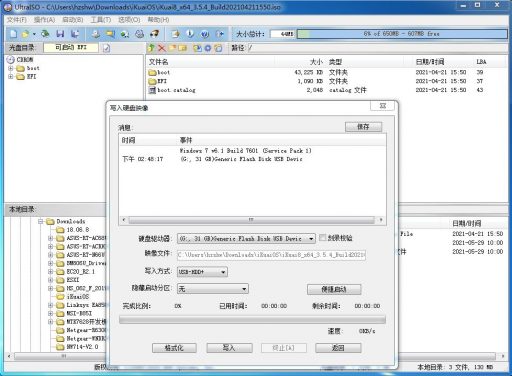
J1900软路由HDMI接显示器,usb2.0接无线鼠键,usb3.0接安装U盘。通电后快速点按Delete键进入BIOS,设置U盘的EFI为第一启动顺序,按F4保存后重启,就进入了安装过程,其中会要求你选择iKuaiOS须安装的磁盘,就选择masata 60G SSD盘即可。安装完成后,拔出U盘系统重启就进入iKuaiOS的命令行界面了:
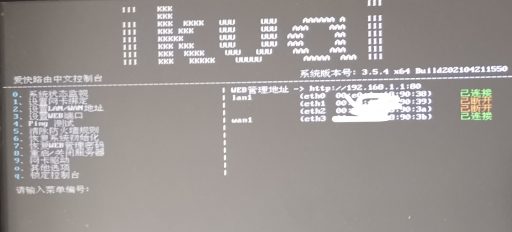
你可以菜单上的提示通过命令行做一些简单的设置,但是最方便的方法还是采用其WEB管理界面。
二、WEB管理界面
将PC网线与LAN1口连接,然后按下图设置PC的IPv4地址:
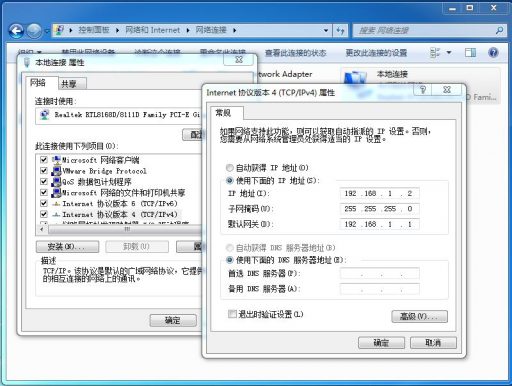
浏览器地址栏输入:192.168.1.1,初始账号/密码:admin/admin,第一次登录会要求你设置新的密码,然后就能进入iKuaiOS的WEB管理界面了:
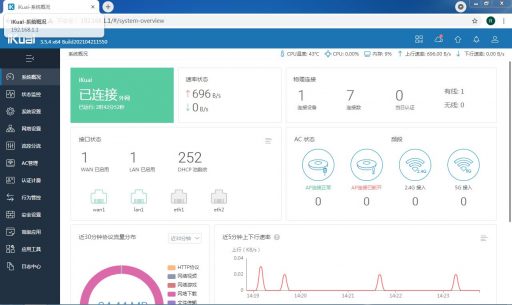
通过设置LAN1口的DHCP Server,将LAN4口设置成WAN连接上级路由,就可以上网冲浪了。详细的配置过程以后有时间再进行讲解,今天主要还是讲安装过程。